Facebook dla WooCommerce – zwiększ swoją sprzedaż dzięki najlepszemu portalowi społecznościowemu [2023]
Opublikowany: 2023-04-07Jako właściciel sklepu WooCommerce zaistnienie na rynku jest jednym z najtrudniejszych aspektów, z jakimi możesz się spotkać. A jeśli jesteś nowo powstającym sklepem internetowym, zdobycie popularności może zająć trochę czasu.
W tym momencie sprzedawanie produktów tylko w sklepie WooCommerce to zdecydowanie za mało; musisz wykonać kilka kluczowych kroków, aby dotrzeć do większej liczby potencjalnych nabywców.
Jednym z najlepszych sposobów na zwiększenie zasięgu rynkowego jest promowanie produktów WooCommerce w Facebook Marketplace.
Według Hootsuit, Facebook Marketplace ma ponad 1 miliard aktywnych kupujących miesięcznie.
W tym artykule omówimy, dlaczego musisz promować swoje produkty WooCommerce w Facebook Marketplace i jak możesz łatwo generować i przesyłać produkty ze swojego sklepu na rynek za pomocą zaledwie kilku kliknięć.
Więc zacznijmy.
Dlaczego warto polegać na Facebooku w promocji produktów WooCommerce?
Facebook Marketplace ewoluował, aby pomóc sklepom cyfrowym w promowaniu swoich produktów wśród większej liczby odbiorców i jest obecnie najlepszym rynkiem społecznościowym na świecie. Jego super przyjazne funkcje biznesowe mogą skutecznie podkreślić Twoją markę.
Garnitur biznesowy Facebooka umożliwia łatwe zarządzanie profilem firmy i stroną na Facebooku oraz zakupy w społeczności Facebooka. Możesz też łatwo wykorzystać rynek, aby przyciągnąć ruch i potencjalnych nabywców do swojego sklepu WooCommerce.
Platforma handlowa umożliwia kupującym wyszukiwanie produktów, a jeśli Twój produkt pasuje do ich intencji, będą one dostępne dla kupującego do wyboru.
Załóżmy, że kupujący chce kupić instrument muzyczny. Może po prostu przejść do Facebook Marketplace i wyszukać żądany instrument.
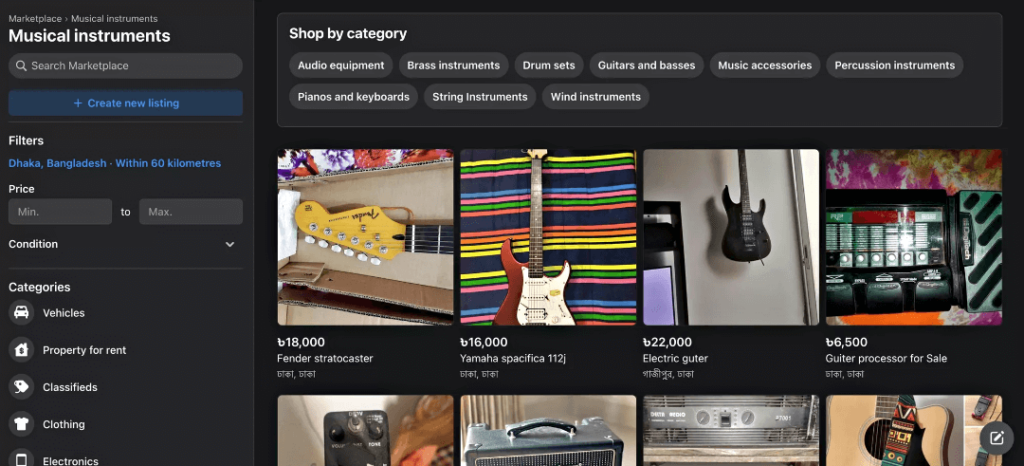
Jeśli kupujący kliknie produkt, możesz ustawić go tak, aby przenosił kupującego na stronę Twojego sklepu na Facebooku lub do Twojej witryny.
To świetna opcja, ponieważ Facebook ma ogromną potencjalną publiczność i zdecydowanie zwiększy Twoje szanse na zdobycie większej liczby kupujących.
Nie tylko zwiększasz swoją obecność biznesową za pośrednictwem rynku, ale możesz także budować społeczność społecznościową za pośrednictwem swojej strony biznesowej na Facebooku. A jak wiesz, społeczności społecznościowe mogą generować ogromną sprzedaż, jeśli uda ci się zbudować ją z odpowiednią publicznością.
Wielu może powiedzieć, że wygodniej jest sprzedawać jako sklep na Facebooku bez strony internetowej. Ale to błędne przekonanie.
Główna różnica między sprzedażą produktów tylko na stronie na Facebooku a sprzedażą produktów ze sklepu WooCommerce na Facebooku Marketplace polega na tym, że zyskasz większe zaufanie ludzi. Kupujący ma tendencję do zamawiania większej ilości produktów od firmy, która ma wartość własnej marki, niż od prywatnego sprzedawcy na Facebooku. Tak więc posiadanie działającej strony internetowej jest kluczowe, jeśli chcesz pozostać w branży eCommerce przez długi czas.
Powiedziawszy to wszystko, nadal musisz przesłać dane produktu do rynku Facebooka.
Teraz ręczne dodawanie produktów do sklepu lub platformy na Facebooku może być dość frustrujące. Ale zgadnij co, istnieje prosty sposób na przesłanie wszystkich produktów WooCommerce do Facebook Marketplace za pomocą zaledwie kilku kliknięć.
Zobaczmy jak.
Product Feed Manager dla WooCommerce – Facebook Product Feed Generator
Product Feed Manager dla WooCommerce (PFM) to rozszerzenie przeznaczone dla właścicieli sklepów WooCommerce, którzy chcą promować swoje produkty na innych rynkach internetowych, w tym na Facebooku Marketplace.
To narzędzie pozwoli Ci wygenerować plik feedu produktowego w odpowiednim formacie Facebook Catalog za pomocą kilku kliknięć. A potem możesz po prostu przesłać go do swojego Facebook Commerce Center, aby wyświetlić listę wszystkich swoich produktów w Facebook Marketplace w ciągu zaledwie kilku minut.
Teraz tak, dostaniesz kilka innych wtyczek w WordPress, które pełnią podobną funkcję, a niektóre mogą nawet mieć bardziej aktywne instalacje.
Ale to, co czyni PFM wyjątkowym, to jego super prosty interfejs użytkownika. Możesz zacząć korzystać z wtyczki i wygenerować kanał Facebook Catalog za pomocą zaledwie 4 kliknięć. A jeśli masz w swoim sklepie pewne spersonalizowane dane, nadal będziesz potrzebować zaledwie 3 minut, aby skonfigurować i wygenerować idealny feed produktowy na Facebooku.
Ponieważ prowadzisz firmę e-commerce, nie masz zbyt wiele wolnego czasu. Im szybciej zaczniesz promować swoje produkty, tym szybciej zaczniesz zarabiać. I dlatego to narzędzie zostało zaprojektowane, aby zaoszczędzić czas.
Nie musisz uczyć się struktury ani formatu feedu Facebook Catalog ani spędzać godzin na konfigurowaniu generowania feedów. Wtyczka poprowadzi Cię do osiągnięcia tego naprawdę szybko.
Teraz przyjrzyjmy się, jak wygenerować plik danych ze wszystkimi produktami WooCommerce, aby przesłać je do Facebook Marketplace.
Jak szybko wygenerować kanał produktów na Facebooku za pomocą produktów WooCommerce
Najpierw upewnij się, że masz zainstalowany i aktywowany Product Feed Manager dla WooCommerce w swoim sklepie WooCommerce.
Następnie wykonaj dwa poniższe kroki, aby wygenerować kanał produktowy na Facebooku ze swoimi produktami WooCommerce.
Krok 1 – Utwórz feed produktowy
Po aktywacji wtyczki w menu pulpitu nawigacyjnego znajdziesz opcję Product it.
Najedź na niego kursorem i kliknij „Dodaj nowy kanał”, aby przejść do następującej strony:
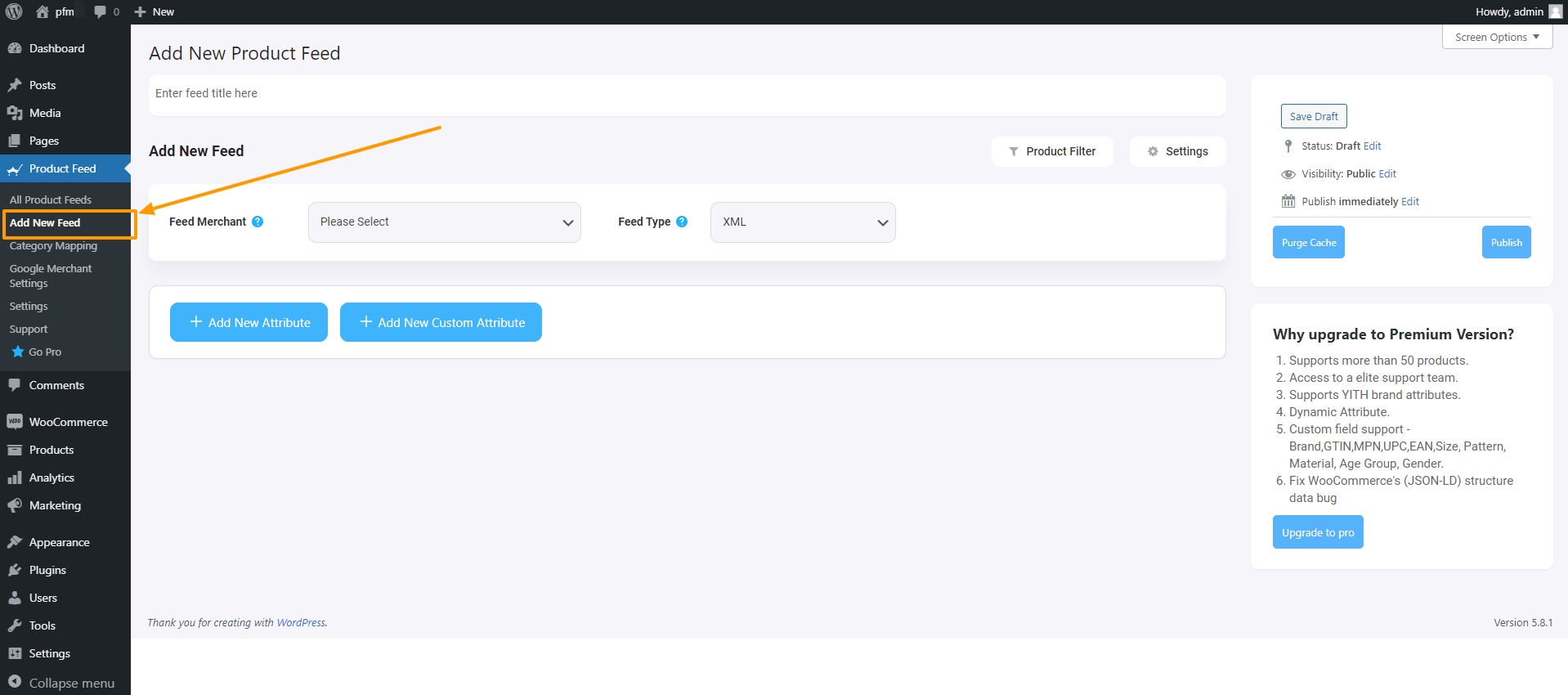
Tutaj najpierw ustaw tytuł kanału.
Następnie wybierz sprzedawcę kanałów jako Facebook.
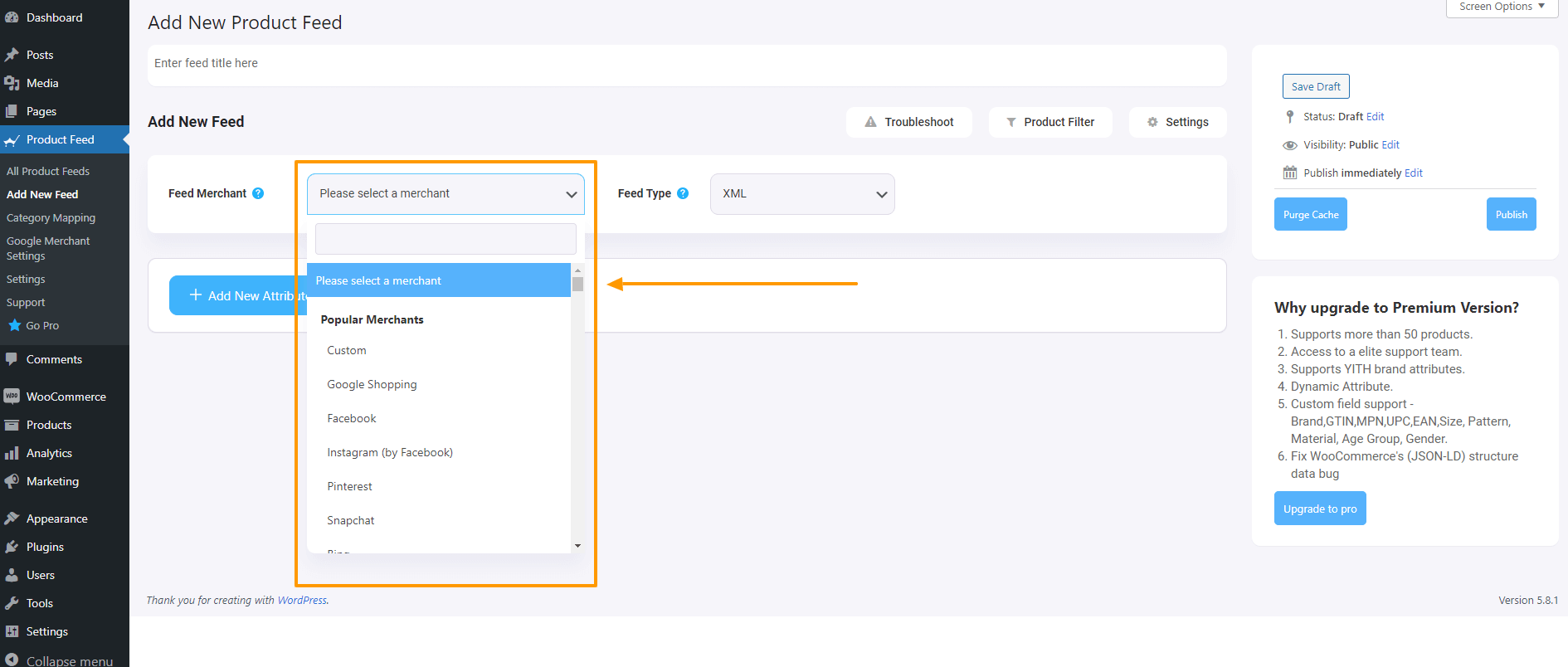
Następnie załaduje wszystkie pola, które zostaną uwzględnione w Twoim pliku produktowym dla każdego z Twoich produktów.

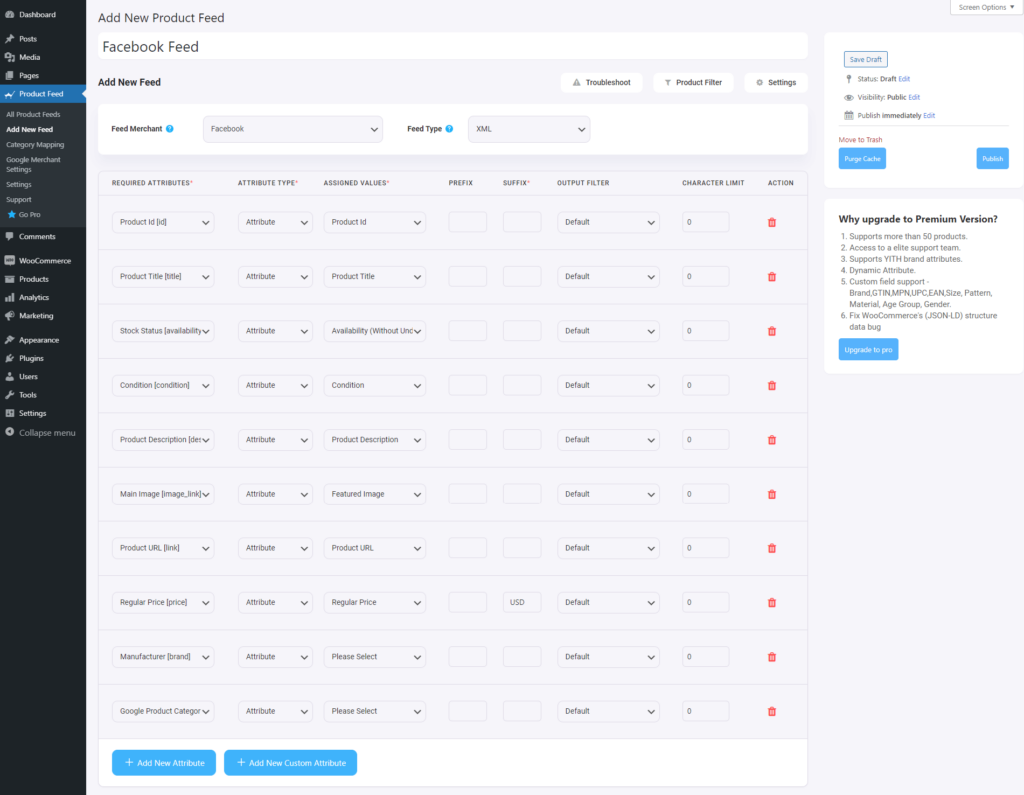
Krok 2 – Skonfiguruj swój kanał produktowy na Facebooku
Zauważysz, że prawie wszystko jest już skonfigurowane. Wszystko, co musisz zrobić, to przypisać odpowiednie wartości Producentowi/Marce i Kategorii produktów Google.
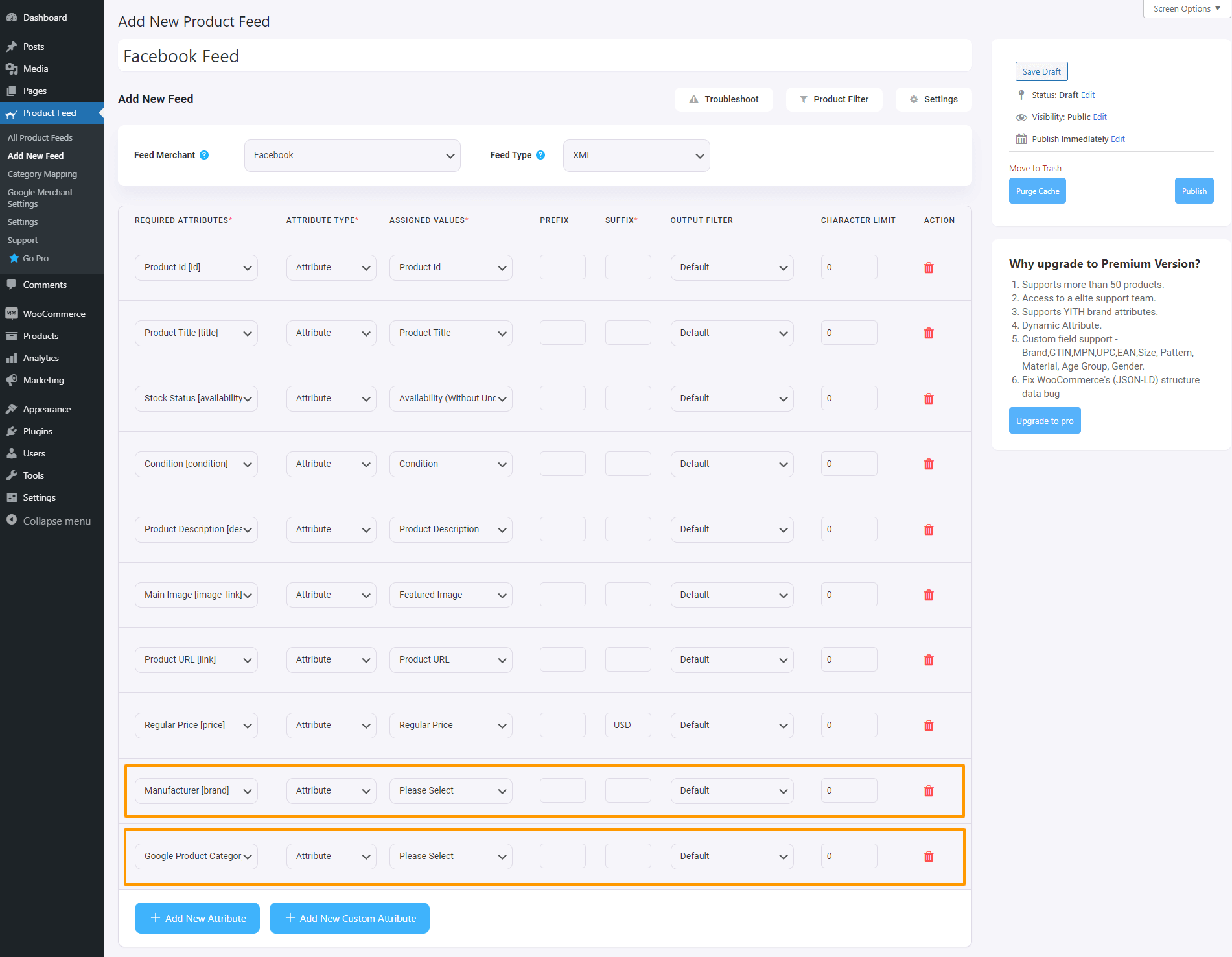
– Przypisanie Producenta/Marki:
Powinna to być nazwa marki produktu, który sprzedajesz. Jeśli jesteś producentem, możesz ustawić typ jako Statyczny i wpisać tutaj nazwę swojej firmy.
Jeśli masz różne nazwy marek dla różnych produktów, będziesz musiał zapisać wartość w niestandardowym polu lub atrybucie produktu, a następnie użyć tej wartości tutaj.
**Możesz również użyć wtyczki marki, która ułatwi przypisywanie i używanie nazw marek.
– Konfigurowanie kategorii produktów Google:
Facebook Marketplace ma własny zestaw kategorii (pasujący do Google), który najczęściej nie pasuje do kategorii w Twoim sklepie. Ale nie musisz tego zmieniać w swoim sklepie. Możesz po prostu użyć funkcji mapowania kategorii, aby skonfigurować mapowanie i użyć go jako wartości tutaj.
Możesz jeszcze bardziej dostosować plik danych, jeśli chcesz użyć filtrów produktów, kilku podstawowych ustawień pliku danych, interwałów automatycznych aktualizacji i reguł pliku danych. Zwykle są one już skonfigurowane w zoptymalizowany sposób dla Facebook Marketplace.
Po skonfigurowaniu kanału wystarczy kliknąć przycisk Publikuj po prawej stronie, a kanał zostanie wygenerowany w ciągu kilku sekund.
I to wszystko. Pomyślnie wygenerowałeś kanał produktowy dla Facebook Marketplace. Będziesz mógł pobrać link do kanału lub pobrać plik kanału z prawej strony.
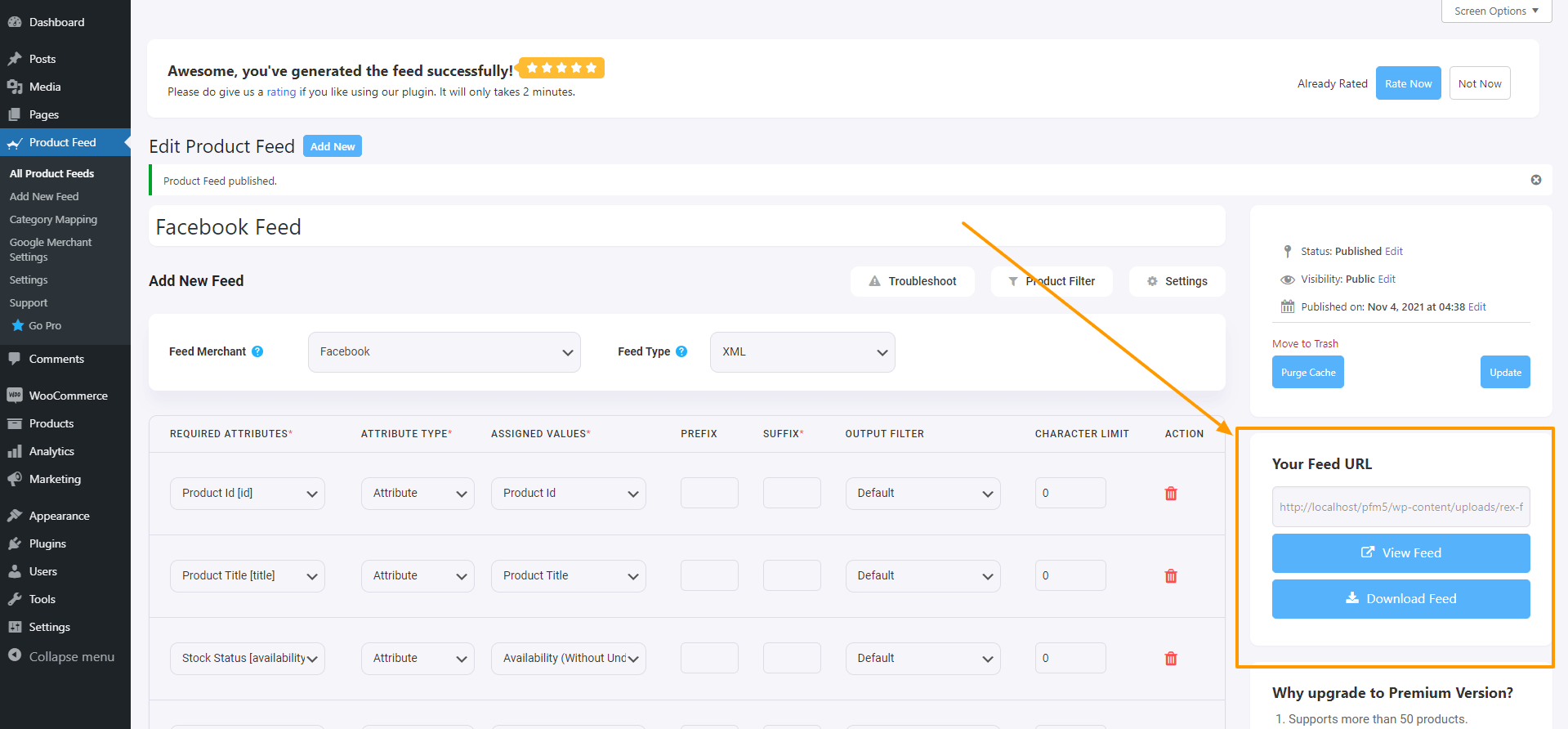
Jak przesłać plik danych o produktach do Facebook Commerce Manager
Po wygenerowaniu pliku produktowego nadszedł czas, aby wprowadzić produkty WooCommerce do Facebook Marketplace.
Zanim to zrobisz, zawsze najlepiej jest utworzyć stronę biznesową na Facebooku, jeśli chcesz zwiększyć ekspozycję na rynku społecznościowym. Możesz przeczytać ten przewodnik, aby utworzyć stronę biznesową na Facebooku, jeśli jeszcze jej nie masz.
Po prostu wykonaj poniższe czynności.
Krok 1 – Utwórz katalog
- Zaloguj się do swojego konta na Facebooku i uzyskaj dostęp do Menedżera handlu na Facebooku.
- Wybierz preferowany sposób sprzedaży produktów na Facebooku. Tutaj wybierz opcję „Utwórz katalog ”. Następnie kliknij „Rozpocznij”.
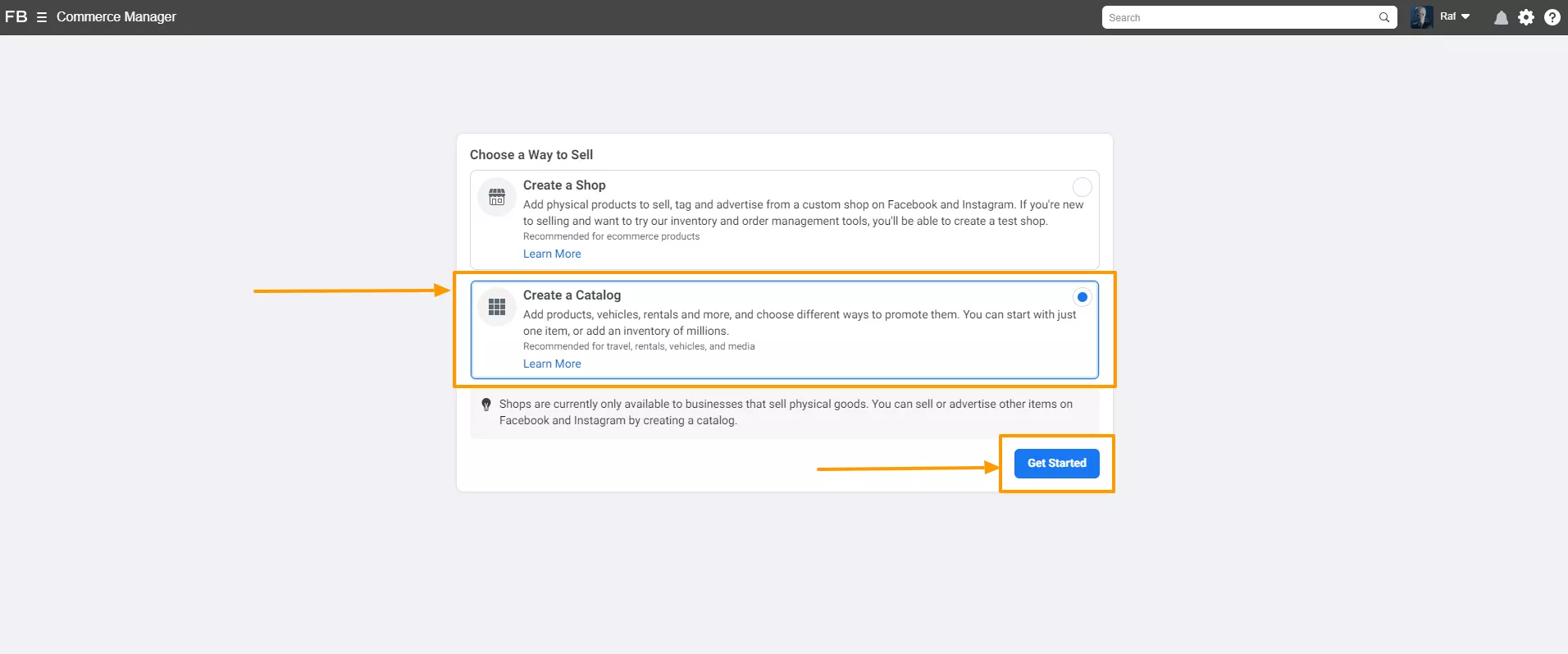
- Teraz wybierz typ katalogu.
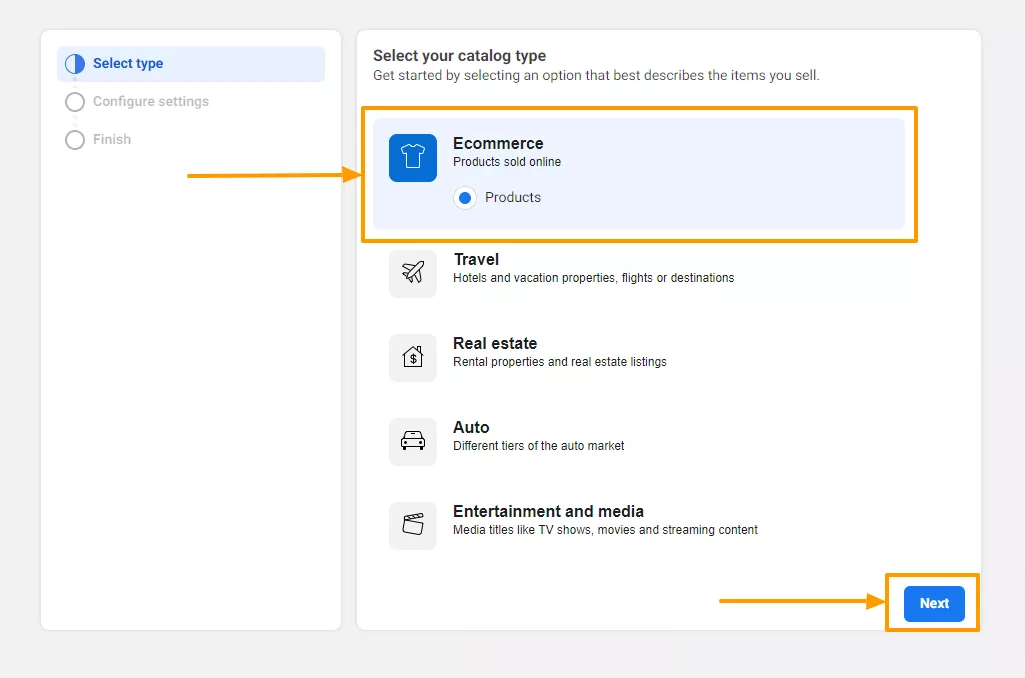
- Następnie wybierz opcję Prześlij informacje o produkcie i kliknij przycisk „Utwórz” .
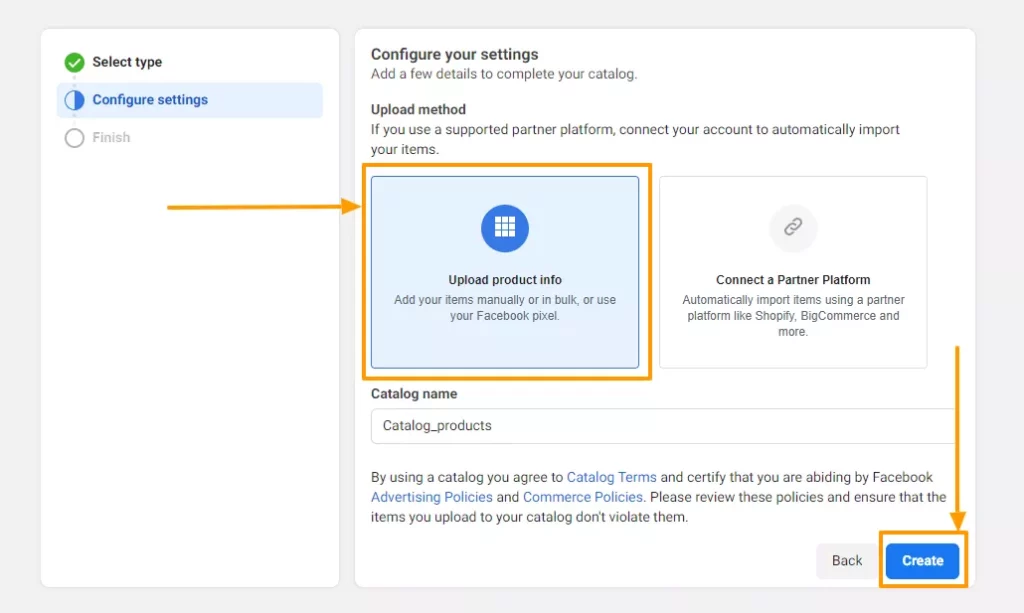
- Następnie kliknij Zakończ, a nastąpi przekierowanie do pulpitu nawigacyjnego Facebook Commerce Manager.
Krok 2 – Prześlij swój kanał produktowy do Facebook Marketplace
Teraz, gdy masz już przygotowany Katalog, możesz przesłać swoje produkty WooCommerce na Facebooka.
- W menu Menedżera sprzedaży zobaczysz nowe menu o nazwie Katalog. Kliknij go, a następnie kliknij Źródła danych.
- Następnie wybierz Źródło danych.
- Tutaj otrzymasz trzy opcje – Przesyłanie plików, Zaplanowany kanał i Arkusze Google.
Wybierz Zaplanowany kanał.
- Następnie otrzymasz opcję podania linku do pliku feed. Wcześniej, kiedy generowałeś kanał w swoim sklepie WooCommerce, dawał ci link do kanału. Skopiuj ten link i wklej go tutaj.
- Teraz wybierz odpowiedni czas dla harmonogramu pobierania i kliknij Dalej.
- Na koniec nadaj nazwę plikowi katalogowemu, wybierz walutę dla swojego sklepu i kliknij Prześlij.
I to wszystko. Twój kanał zostanie przesłany za kilka minut do Facebook Marketplace, który będziesz mógł zobaczyć w menu Pozycje w Katalogu.
Możesz jeszcze bardziej zwiększyć sprzedaż za pomocą inteligentnych reklam dynamicznych. Naucz się jak.
Notka autora
Jak właśnie widziałeś, bardzo łatwo jest wygenerować kanał produktów na Facebooku z produktami WooCommerce.
Korzystanie z promocji produktów na Facebooku dla WooCommerce to jedno z najlepszych podejść, jakie możesz zastosować, jeśli chcesz szybko wyeksponować swój sklep WooCommerce.
A Product Feed Manager może pomóc Ci wygenerować feed produktowy w odpowiednim formacie, dzięki czemu możesz bardzo szybko przesłać swoje produkty do Katalogu na Facebooku.
Więc śmiało. Skorzystaj z PFM i zacznij wykorzystywać ogromną publiczność z najlepszego rynku społecznościowego.
